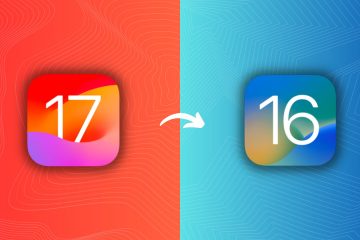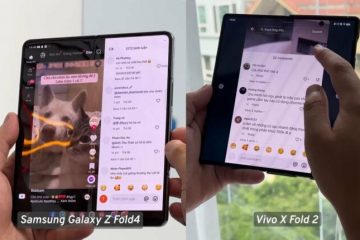Toutes les photos ne sont pas prises parfaitement droites, et le plus souvent, vous devrez les redresser manuellement pour les niveler à votre goût. Redresser une photo n’est pas un conseil de pro, mais la fonctionnalité n’est pas nécessairement explicite non plus. Donc, dans ce rapide tutoriel, nous allons vous montrer comment redresser une photo sur iPhone et iPad à l’aide de l’application Stock Photos.
Comment redresser des photos sur iPhone ou iPad
1) Ouvrez l’application Photos et sélectionnez la photo que vous souhaitez redresser.
2) Appuyez sur Modifier.
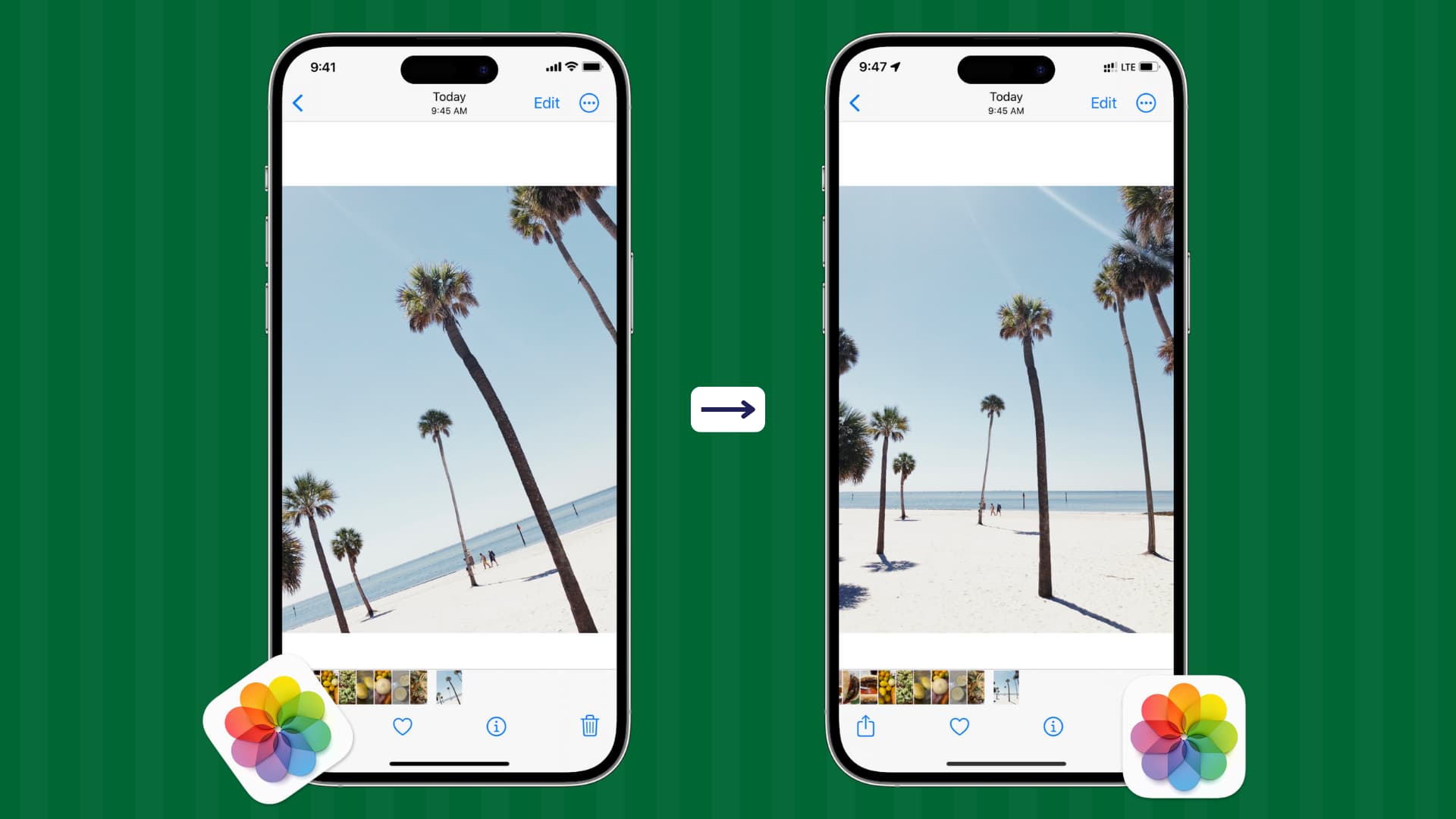
3) Appuyez sur le bouton de recadrage pour afficher les commandes de recadrage et de redressement.

4) Directement sous la photo, placez votre doigt sur le cadran Redresser et faites-le glisser vers la gauche ou vers la droite pour ajuster le nivellement.
Vous verrez l’image pivoter, et une grille avec des lignes horizontales et verticales apparaîtront en haut de la photo pour vous aider à l’ajuster correctement à votre goût.
Vous verrez également un nombre entre-45 et 45, indiquant le degré de modification que vous avez apporté. Appuyez sur l’icône ronde Redresser pour ramener le nombre à zéro (0), et appuyez à nouveau dessus pour revenir au nombre précédent.
En plus de l’outil Redresser, vous pouvez également utiliser les curseurs Vertical ou Horizontal pour ajuster davantage l’angle de la photo et obtenir la perspective souhaitée.
5) Une fois que vous avez redressé votre photo, certaines parties de l’image seront rognées au besoin pour la redresser. Toutefois, si vous remarquez que votre image est agrandie de manière significative, placez deux doigts sur l’image et pincez pour effectuer un zoom arrière. De cette façon, vous pourrez peut-être inclure plus de parties de l’image d’origine dans la version redressée finale.
Remarque : Vous pouvez appuyer sur le bouton Réinitialiser à tout moment pendant l’édition pour supprimer l’actuel lisser les changements et recommencer.
6) Une fois que la photo est droite selon vos goûts, appuyez simplement sur le bouton Terminé pour enregistrer vos modifications.
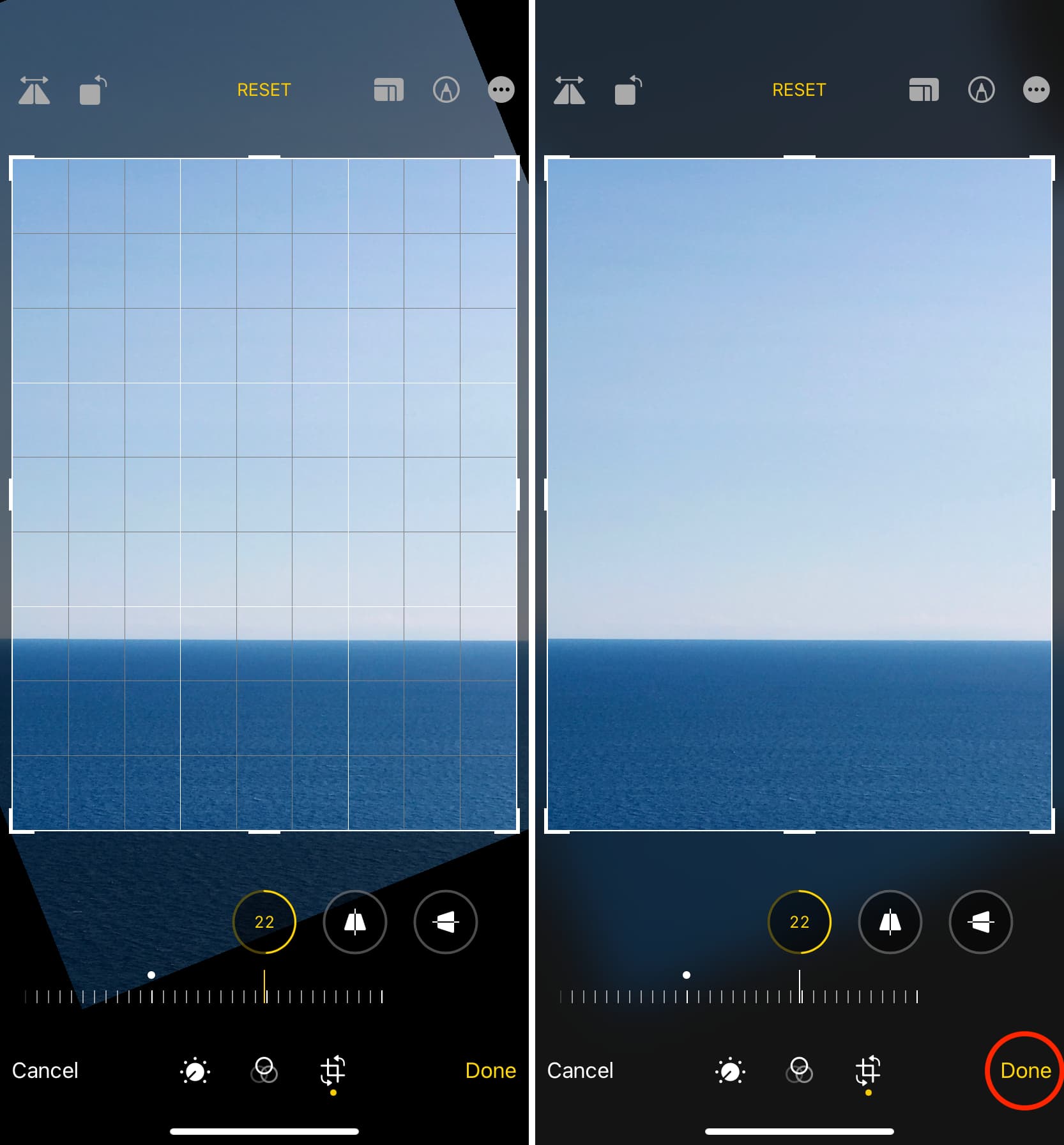
Vous pouvez désormais envoyer cette image redressée via des applications telles que Messages ou la publier sur Instagram, Twitter, etc.
Si vous souhaitez revenir à la version originale non modifiée de l’image, ouvrez-la dans l’application Photos. Ensuite, appuyez sur Modifier > Rétablir > Revenir à l’original.
Conseil de pro : Activer lignes de grille dans l’application Appareil photo pour vous aider à redresser vos photos avant de les prendre.
Pour plus de conseils photo, assurez-vous de consulter notre page iPhone Photographie.
Vous J’aimerai aussi :